
Il peut être difficile d’afficher des fichiers, des images, des vidéos ou d’autres documents avec d’autres personnes utilisant un iPad parce que la taille de votre écran n’est pas assez large pour un large public. Dans ce cas, il serait préférable pour vous de diffuser votre contenu sur un écran plus grand. Ne vous en faites pas, cet article vous propose deux moyens pratiques de mettre en miroir l’écran iPad sur PC. Voici la liste de ces moyens.
Les meilleures façons de connecter un iPad à un ordinateur
Mettre en miroir l’écran iPad sur PC via USB grâce à ApowerMirror
Si vous n’avez pas d’accès à l’internet, vous pouvez mettre en miroir l’écran d’un iPad sur PC via USB en utilisant ApowerMirror. Cet étonnant outil de projection d’écran offre une mise en miroir en temps réel de l’écran avec une résolution vidéo de haute qualité. Ainsi, regarder des films, des vidéos en streaming et jouer à des jeux sera plus agréable, puisque ce logiciel vous permettra de diffuser du son et de la vidéo en streaming sur votre PC. De plus, il offre des outils supplémentaires que vous pouvez utiliser lors de la mise en miroir d’écran, tels que le stylo d’annotation, l’enregistreur d’écran et l’outil de capture d’écran. Pour projeter l’écran de votre iPad sur votre PC à l’aide d’un câble, il vous suffit de suivre les étapes ci-dessous.
- Installez l’application sur votre iPad et votre PC.
- Utilisez votre câble USB pour connecter votre iPad à votre PC.
- Installez les pilotes si on vous le demande. Ensuite, appuyez sur Se fier sur votre iPad pour autoriser les connexions automatiques entre votre iPad et votre PC.
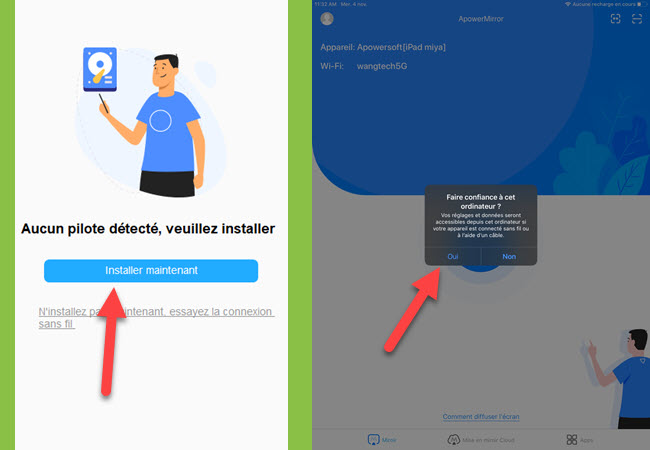
- Attendez quelques secondes et l’écran de votre iPad sera mis en miroir sur votre PC.

Partagez sans fil l’écran d’un iPad sur votre PC en utilisant LetsView
Si vous ne voulez pas utiliser de câbles, mais que vous disposez d’une connexion Internet, vous pouvez utiliser LetsView pour afficher l’écran d’un iPad sur un ordinateur. Cet outil permet de partager des images, des vidéos, des films, des documents et d’autres fichiers vers de multiples plateformes comme Windows, Mac et d’autres applications de streaming DNLA. Il prend également en charge les protocoles AirPlay et Miracast lors de l’utilisation d’iOS ainsi que d’autres téléviseurs non-Android. Pour apprendre à diffuser le contenu de l’iPad sur PC sans fil, vous pouvez suivre les étapes ci-dessous.
- Visitez et téléchargez l’application sur son site web. Vous pouvez aussi cliquer sur les boutons de téléchargement ci-dessous. Installez-la ensuite.
- Ouvrez l’application sur votre iPad et votre PC. Celle-ci détectera automatiquement les appareils disponibles à connecter sur votre iPad. Il vous suffira ensuite d’appuyer sur le nom de votre PC après avoir été reconnu.
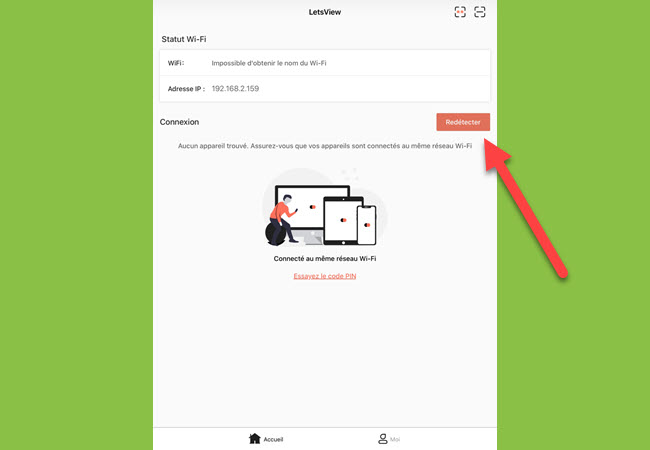
- Allez dans Centre de contrôle puis Recopie de l’écran. Sélectionnez le nom de votre PC pour commencer la mise en miroir.
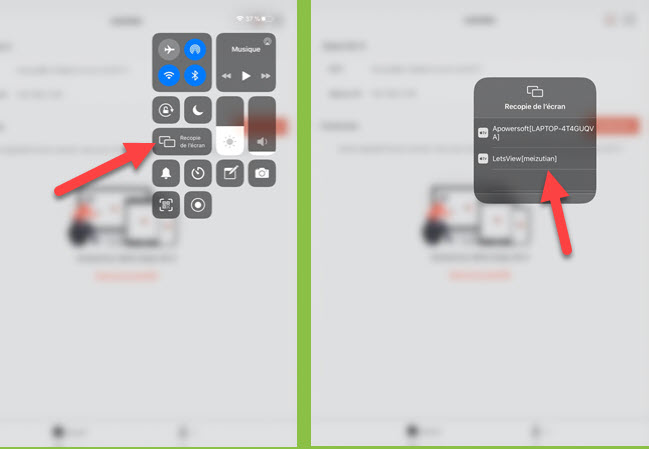
- L’écran de votre iPad s’affichera alors sur votre PC.
Conclusion
Vous trouverez ci-dessus deux des principaux outils que vous pouvez utiliser pour afficher l’écran d’un iPad sur un ordinateur . Ces deux outils offrent une excellente expérience de mise en miroir d’écran sans aucun problème. Si vous préférez une connexion sans fil, essayez LetsView. Pour une connexion USB, vous pouvez utiliser ApowerMirror.
 LetsView
LetsView 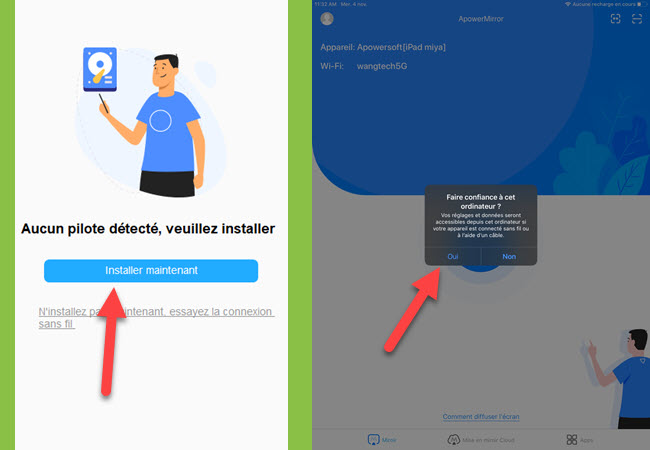

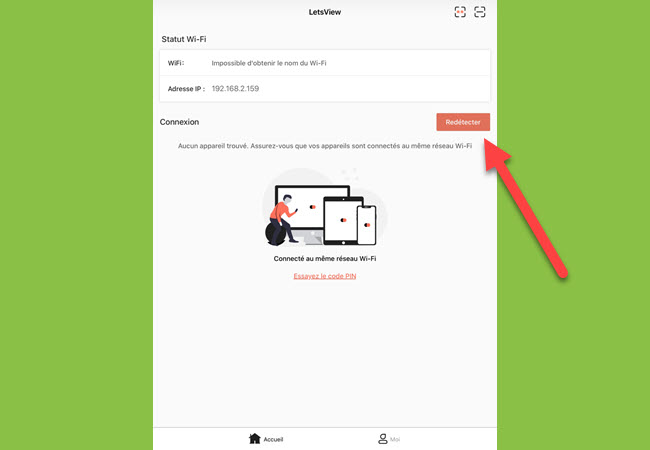
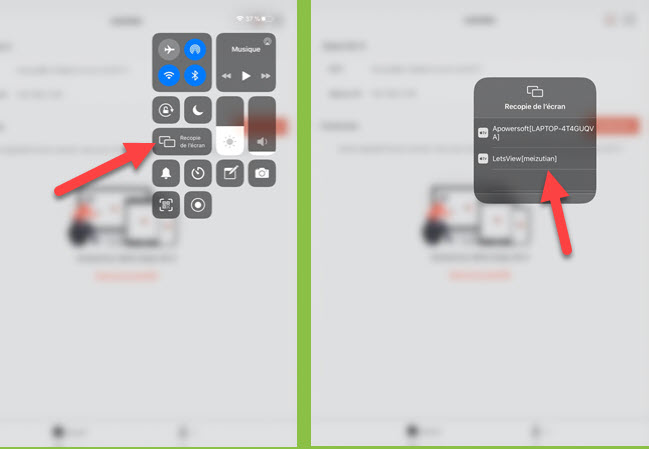










Laissez un commentaire